DCP-L6600DW
Veelgestelde vragen en probleemoplossing |
Sla gescande gegevens als PDF-bestand op naar een map met ControlCenter2 (Macintosh)
- Plaats uw document.
- Klik in de menubalk Finder op en dubbelklik vervolgens op het pictogram
 (ControlCenter). Het scherm ControlCenter2 verschijnt.
(ControlCenter). Het scherm ControlCenter2 verschijnt. - Klik op het tabblad SCAN.
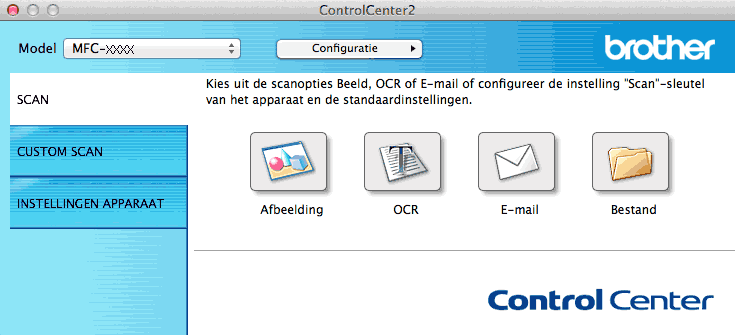
- Klik op de knop Bestand.Het dialoogvenster met scaninstellingen verschijnt.
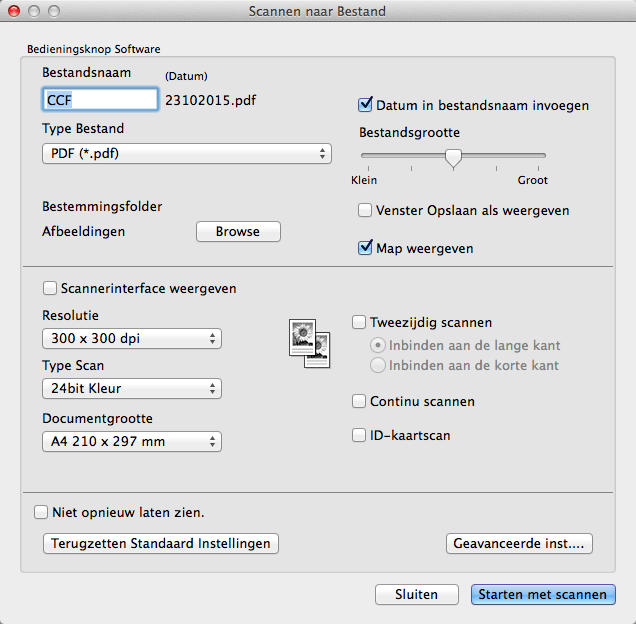
- Klik op het snelmenu Type Bestand en selecteer vervolgens PDF (*.pdf).
 Om het document als een met een wachtwoord beveiligd PDF-bestand op te slaan, selecteert u Beveiligde PDF (*.pdf) uit het snelmenu Type Bestand, voert u het wachtwoord in de velden Wachtwoord en Wachtwoord opnieuw in en klikt u vervolgens op OK.
Om het document als een met een wachtwoord beveiligd PDF-bestand op te slaan, selecteert u Beveiligde PDF (*.pdf) uit het snelmenu Type Bestand, voert u het wachtwoord in de velden Wachtwoord en Wachtwoord opnieuw in en klikt u vervolgens op OK. - Wijzig indien nodig de scaninstellingen zoals de bestandsnaam, de bestemmingsmap, de resolutie en de kleur.
- Klik op de knop Starten met scannen.De machine begint met scannen. Het bestand wordt opgeslagen in de door u geselecteerde map.
Verwante vragen
- Meerdere pagina's scannen en daar één bestand van maken in plaats van per scan een apart bestand.
- Scaninstellingen wijzigen voor het scannen met ControlCenter2 of de scanknop (voor Macintosh)
- Scaninstellingen wijzigen voor het scannen met ControlCenter4 of de scanknop (voor Windows)
- Gescande gegevens als een PDF-bestand in een map opslaan
Feedback
Geef hieronder uw feedback. Aan de hand daarvan kunnen wij onze ondersteuning verder verbeteren.
